Guía para Principiantes de Google Classroom
 Lucie Renard —
Lucie Renard —
A medida que el aula se está convirtiendo cada vez más en un aula sin papeles, los maestros tienen que encontrar soluciones para repartir las tareas, administrar su aula, comunicarse con los estudiantes, etc.
Un número cada vez mayor de docentes está usando Google Classroom. Un ingenioso aula virtual que se enfoca menos en la tecnología y más en la enseñanza. No hay que ser un profesional de la tecnología para manejar este aula.
En esta publicación, explicaré qué es Google Classroom y qué se puede o no hacer con él. Luego, aprenderás a configurar tu aula y te daré algunas aplicaciones muy útiles que puedes usar en combinación con Google Classroom.
¿Qué es Google Classroom?

Google Classroom es una aplicación gratuita diseñada por Google para ayudar a los profesores y estudiantes a comunicarse. Se puede usar para organizar y gestionar tareas, dejar de usar papel, colaborar entre estudiantes y entre profesores, enseñar a distancia, etc. Puede compararse con Showbie y otras plataformas de aprendizaje en línea o sistemas de gestión de aprendizaje.
Google Classroom está construido sobre Google Docs y Google Drive, por tanto, es muy fácil de usar e intuitivo para cualquier professor, lo cual no significa que sea aburrido. Google Classroom está lleno de sorpresas que irás encontrando por el camino. Espero que esta publicación te ayude a comenzar con lo básico.
Cosas que puedes hacer con Google Classroom

Esta es probablemente la pregunta más importante. ¿Por qué usar Google Classroom? ¿Cómo te puede ayudar?
Lo primero que debes saber es que es completamente gratis. Tampoco tendrás que actualizar a una versión pro que te costará dinero más adelante. Sí, lees bien, es gratis. 0 euros. Nada.
Después de configurar tu aula, puedes comenzar. Descubrirás cómo configurar tu cuenta de Google en el aula en solo unos minutos. Pero primero, déjame mostrarte por qué Google Classroom es tan importante y útil. He aquí una lista de las cosas que puedes hacer con ella:
- Añadir notificaciones y materiales sobre la lección: notifica a tus alumnos acerca de su lección. Agrega materiales de lecciones en los anuncios y notificaciones. Estos anuncios aparecerán en la corriente o transmisión de Google Classroom de tus alumnos. De esa manera, los estudiantes pueden encontrar todo rápidamente. Puedes agregar materiales desde una unidad de Google conectada a esa lección de Google Classroom, agregar archivos e imágenes desde tu computadora, agregar un video de YouTube o cualquier otro enlace que desees que visiten tus alumnos. ¡Es muy fácil!
- Añadir tareas: al igual que añadir un anuncio o notificación, puedes añadir una tarea a tu curso. Funciona de la misma manera, pero aquí tienes la opción de añadir una fecha de vencimiento y poner calificaciones. Notificará a sus estudiantes cuando tengan que hacer una tarea y también aparecerá en su Calendario. Incluso puedes agregar una asignación de BookWidgets en solo unos minutos.
- Calificar una tarea: después, podras verificar y poner nota a las tareas que tus alumnos hayan entregado. Hay un espacio para darles feedback a través de un comentario o notas del profesor. Después de calificarla, puedes envíarles la tarea con su calificación a tus alumnos. La pestaña “Marcas” contiene un libro de calificaciones de todas las tareas y calificaciones de tus estudiantes.
- Administrar estudiantes: por supuesto, tus estudiantes deben poder compartir comentarios. ¿O no? ¡Eso depende completamente de ti! Puede administrar los permisos, dando a los estudiantes la capacidad de publicar y comentar, solo comentar, o solo dar al maestro la capacidad de publicar y comentar. Incluso puedes enviar correos electrónicos a tus estudiantes individualmente.
Cosas que no puedes hacer con Google Classroom

Hay algunas cosas que debes saber antes de comenzar a usar Google Classroom por los motivos equivocados. Google Classroom ES una plataforma de aprendizaje en línea, pero NO es:
un chatbox: puedes comentar sobre tareas y anuncios, pero no hay función de chat. Si deseas estar en contacto directo con tus alumnos, puedes enviarles un correo electrónico o puedes habilitar otras aplicaciones de Google para que asuman esa función. Por ejemplo, Hangouts Meet.
una herramienta de examen o cuestionarios: existen algunas posibilidades a la hora de realizar examines y cuestionarios en Google Classroom, pero todavía no está diseñado para ser una herramienta de cuestionario por sí sola. Hay muchas otras aplicaciones que son excelentes para eso, como por ejemplo, los cuestionarios de Google Forms o BookWidgets.
Opción 1: puedes añadir exámenes y tareas de otras aplicaciones educativas directamente dentro de Google Classroom, como por ejemplo, una prueba BookWidgets que se califica automáticamente.
Opción 2: esto es lo que puedes hacer dentro de Google Classroom: agregar una pregunta. Después, elija entre una respuesta abierta o una pregunta de opción múltiple. No es tan impresionante, lo sé. Pore so, es mejor elegir la primera opción si desea que su aula digital sea más interactiva.
un foro de discusión o debate: puedes hacer anuncios y notificaciones, y los estudiantes pueden comentar sobre ellos, pero no es la mejor opción para las discusiones y debates. Echa un vistazo a Padlet si estás buscando una herramienta de clase simple pero efectiva y gratuita que permita discusiones y debates (y otras cosas interesantes).
Configurar Google Classroom en 3 simples pasos
 Si has llegado hasta aquí significa que sabes que Google Classroom puede ser muy útil para ti. Encontrarás que es fácil de configurar y muy intuitivo para seguir usándolo. Sigue estos pasos para configurar tu cuenta de profesor de Google Classroom:
Si has llegado hasta aquí significa que sabes que Google Classroom puede ser muy útil para ti. Encontrarás que es fácil de configurar y muy intuitivo para seguir usándolo. Sigue estos pasos para configurar tu cuenta de profesor de Google Classroom:
1. Registrate
Cuando vayas a a Google Classroom puedes usar Classroom iniciando sesión con una dirección de correo electrónico de G suite o puedes usarlo sin “reclamar” usarlo para educación. También funciona bien de esa manera también. Es más difícil administrar a tus estudiantes si tienes cientos de ellos porque tendrás que agregarlos uno por uno.
2. Crea tu primera clase
Haga clic en el botón “+” en la esquina superior derecha. Elije “crear una clase”. Aquí, complete la información detallada sobre tu clase. Escribe un buen nombre de clase y sección. El nombre de la clase debe ser el título de tu clase para que puedas encontrarlo en unos segundos. Luego haz clic en “crear”..
3. Invita a los alumnos a tu clase
Una vez que hayas creado tu clase, puedes invitar a tus alumnos. Permíteles firmar usando la aplicación Google Classroom ingresando el código único que les dio. Encontrarás el código en tu clase creada. Ve a la pestaña “Personas”. Otra opción es invitar a tus alumnos uno por uno ingresando su dirección de correo electrónico. Una cosa que debes de tener en cuenta es que tus alumnos deben tener una dirección de correo electrónico de Gmail o Google.
También puedes dejar que tus alumnos vayan a classroom.google.com. Allí, pueden hacer clic en “unirse a la clase”, ingresar el código de la clase y ya están. Esto podría ser un poco más rápido, ya que así no tienes que escribir la dirección de correo electrónico de cada estudiante.
¡Ahora tu clase en línea está lista! Al menos, está allí y todos pueden acceder. Hay algunas otras cosas que debes hacer antes de que puedas despegar de verdad.
- Crea tu primera tarea o haz un anuncio. Puedes compartir un primer anuncio en Stream o puedes ir a Trabajo de clase: haz clic en el botón “+ Crear” y comparte tu primera tarea de Google Classroom. No olvides enumerar tus tareas. Es más fácil para tus alumnos ver cuál es es la primera, ya que no puedes reordenar las tareas en la transmission o Stream. Sin embargo, puedes mover las tareas a la parte superior. Haz clic en el título para ver si algún estudiante ha entregado la tarea y para dar calificaciones y comentarios. Luego, puedes devolver las tareas a sus alumnos, para que puedan comenzar a editar nuevamente.
- Agregua material de clase a su tarea / clase. Agrega material de Google Drive o agrega un video de YouTube, un archivo desde tu ordenador, un enlace, etc. Encontrarás estas opciones justo debajo de la fecha de vencimiento.
- Accede a la carpeta Drive. Cada vez que creas una nueva clase, Google Classroom crea una carpeta de Drive para esa clase. Puedes acceder a la carpeta yendo a todos los mosaicos de su clase. En cada mosaico, encontrarás un icono de carpeta. Haz clic en él y estarás en la carpeta. Aquí también puedes agregar materiales de clase. Todas las tareas de tus alumnos terminan automáticamente en la carpeta de Google Drive, por lo que lo encontrarás cuando lo desees.
Las mejores aplicaciones para tu Google Classroom

Puedes agregar prácticamente todo a Google Classroom con un enlace al sitio web o página. Sin embargo, esto no permite que los estudiantes trabajen interactivamente con las aplicaciones, en las aplicaciones. Hay muchas aplicaciones que tienen un botón para compartir integrado en Google Classroom. Esto facilita a los estudiantes abrir la aplicación a través de Google Classroom.
Esto es lo que tienes que hacer:
- Crea una cuenta dentro de la aplicación o sitio web.
- Crea una actividad o recurso para tus alumnos dentro de la aplicación o el sitio web.
- Usa la opción “compartir en el aula”. Encontrarás esta opción en algún lugar de la aplicación.
- Ahora puedes hacer cosas, como crear un cuestionario y asignarlo a tus alumnos en una de tus clases.
Ten en cuenta que hay muchas más aplicaciones que tienen esta opción. Acabo de elegir mis favoritas.
1. BookWidgets
 Con BookWidgets (Google for Education Partner), puedes crear ejercicios interactivos para tus alumnos en tabletas, computadoras y teléfonos inteligentes. Como profesor, puedes elegir entre más de 40 ejercicios y juegos diferentes.
Con BookWidgets (Google for Education Partner), puedes crear ejercicios interactivos para tus alumnos en tabletas, computadoras y teléfonos inteligentes. Como profesor, puedes elegir entre más de 40 ejercicios y juegos diferentes.
Te damos la plantilla y agregas tus ideas sobre la lección con solo unos pocos clics. ¡Es fácil! Los estudiantes abren el ejercicio con la aplicación en su iPad, Chromebook o teléfono inteligente a través de un código corto especial o escaneando el código QR que les diste. O bien, puedes asignarles un ejercicio BookWidgets, directamente en Google Classroom. Simplemente descargua el complemento BookWidgets Chrome y comienza en Google Classroom.
Incluso puedes seguir la actividad de tus alumnos, en vivo, a la distancia, dentro de Google Classroom con la función de Widgets live.
La mayor ventaja de BookWidgets es que es muy diversa. ¿Quieres hacer tus propios cuestionarios,exámenes u hojas de trabajo? BookWidgets! ¿Quieres hacer tus propios juegos como crucigramas, memoria, detectar la diferencia, rompecabezas, etc.? BookWidgets. ¿Quieres hacer pruebas y examemes calificados automáticamente dentro de Google Classroom? BookWidgets! ¿Quieres probarlo? ? BookWidgets! Want to give it a try?
2. EDPuzzle
 EDpuzzle es una manera fácil y efectiva de entregar videos en tu aula (Google). Y no es sólo un distribuidor de videos sino que con EDpuzzle, el video cobra vida. Puedes añadir notas de audio y preguntas a tu video.
EDpuzzle es una manera fácil y efectiva de entregar videos en tu aula (Google). Y no es sólo un distribuidor de videos sino que con EDpuzzle, el video cobra vida. Puedes añadir notas de audio y preguntas a tu video.
EDpuzzle facilita añadir comentarios a los videos y las preguntas hacen que el video sea más interactivo. ¿Cuándo debe usar EDpuzzle? Puedes usarlo para potenciar el pensamiento crítico cuando los estudiantes miran un video. También es adecuado para aulas invertidas.
3. Buncee
 Buncee es una herramienta de creación y presentación que hace que sea fácil para ti y tus alumnos crear contenido para todos los fines y propósitos de tu clase. Puedes hacer una presentación increíble, una historia interactiva, una lección interesante o una hermosa tarjeta. Buncee tiene muchas herramientas y gráficos multimedia divertidos y educativos, lo que hace que las presentaciones sean más visuales y divertidas.
Buncee es una herramienta de creación y presentación que hace que sea fácil para ti y tus alumnos crear contenido para todos los fines y propósitos de tu clase. Puedes hacer una presentación increíble, una historia interactiva, una lección interesante o una hermosa tarjeta. Buncee tiene muchas herramientas y gráficos multimedia divertidos y educativos, lo que hace que las presentaciones sean más visuales y divertidas.
Agrega una presentación, hecha con buncee, a los materiales de tu clase de su clase en Google Classroom. Los estudiantes podrán visitar la presentación y usarla para estudiar un examen o hacer la tarea.
4. Nearpod
 Nearpod es una herramienta para presentaciones al igual que Buncee, ¡pero también es mucho más que eso! Crea tus propias presentaciones interactivas. Agrega algunas diapositivas, diapositiva por diapositiva o elije una plantilla Sway especial que puedes ajustar.
Nearpod es una herramienta para presentaciones al igual que Buncee, ¡pero también es mucho más que eso! Crea tus propias presentaciones interactivas. Agrega algunas diapositivas, diapositiva por diapositiva o elije una plantilla Sway especial que puedes ajustar.
Todas esas diapositivas hacen una presentación interactiva increíble. Especialmente si agregas actividades como cuestionarios, preguntas abiertas, encuestas, preguntas de dibujo y otros. ¿Te apetece llevar a tus estudiantes a una excursión dentro de tu presentación? Simplemente agrega una diapositiva con una experiencia de realidad virtual de la biblioteca de Nearpod.
Cuando tu presentación esté lista, tus estudiantes pueden optar por ingresar un código en su aplicación Nearpod o simplemente hacer clic en el enlace asignado en Google Classroom. Como maestro, estas al cargo de la presentación. Cuando cambies a otra diapositiva, la presentación en los dispositivos de sus alumnos también cambiará a esa diapositiva.
Cuando tus alumnos tengan que hacer un cuestionario o una encuesta, pueden hacerlo en su pantalla, ya que es parte de la presentación. Las respuestas se recogen en vivo y en directo para que puedas ver de inmediato lo que han respondido tus alumnos.
5. Screencastify
 procesar el material de aprendizaje a su propio ritmo, puedes usar Screencastify para grabar tu pantalla, tu voz y a ti mismo/a mientras das instrucciones y guías a los estudiantes a través de algunos materiales de aprendizaje a distancia. Piensa en las tareas o cuando algunos estudiantes necesitan educación en casa y los estás enseñando a distancia con Google Classroom.
procesar el material de aprendizaje a su propio ritmo, puedes usar Screencastify para grabar tu pantalla, tu voz y a ti mismo/a mientras das instrucciones y guías a los estudiantes a través de algunos materiales de aprendizaje a distancia. Piensa en las tareas o cuando algunos estudiantes necesitan educación en casa y los estás enseñando a distancia con Google Classroom.
Screencastify hace que sea súper fácil crear videos de instrucciones. Simplemente instala el complemento Screencastify de Chrome en tu navegador Chrome y comienza a crear videos grabando tu pantalla y tu voz. Los estudiantes pueden seguir cada movimiento en la pantalla mientras escuchan tus comentarios. Cuando hayas terminado, guarda y descargua el video y compártelo con tus alumnos en su entorno de aprendizaje (por ejemplo, Google Classroom).
6. Newsela
 Newsela desarrolla la comprensión lectora a través de artículos nivelados, evaluaciones en tiempo real y conocimientos prácticos. Los estudiantes pueden leer artículos a su propio ritmo. Newsela ofrece artículos de publicaciones de noticias de clase mundial en 5 niveles de lectura adaptativa. También puedes desbloquear su progreso con evaluaciones integradas como cuestionarios.
Newsela desarrolla la comprensión lectora a través de artículos nivelados, evaluaciones en tiempo real y conocimientos prácticos. Los estudiantes pueden leer artículos a su propio ritmo. Newsela ofrece artículos de publicaciones de noticias de clase mundial en 5 niveles de lectura adaptativa. También puedes desbloquear su progreso con evaluaciones integradas como cuestionarios.
Por tanto, si necesitas un buen texto que se adapte a diferentes niveles de lectura, debes incluir algunos de estos artículos en Google Classroom.
7. Quizlet
 Quizlet es una herramienta para exámenes que se centra en términos y definiciones. Como profesor, agregas una clase y haces un cuestionario. Comparte esta prueba con tu Google Classroom con solo unos pocos clics.
Quizlet es una herramienta para exámenes que se centra en términos y definiciones. Como profesor, agregas una clase y haces un cuestionario. Comparte esta prueba con tu Google Classroom con solo unos pocos clics.
Tus alumnos sólo tienen que hacer clic en la tarea en Google Classroom y elegir qué juego quieren jugar. Pueden realizar una prueba, optar por el modo de aprendizaje, aprender mediante tarjetas o asociar términos con sus definiciones.
Quizlet Live permite que tus alumnos trabajen juntos para encontrar la palabra o definición correcta para la descripción. Está diseñado para practicar términos y definiciones.
Sin embargo, hay tiene truco: no puedes ver qué descripciones tienen tus compañeros de equipo. Si alguien en su equipo comete un error, debe comenzar de nuevo. Los equipos luchan entre sí para ser el primer equipo en llegar a la meta.
Más consejos sobre Google Classroom
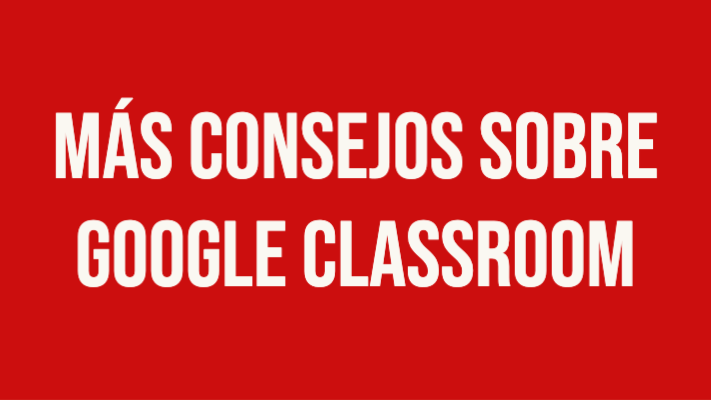
Por supuesto, hay mucho más que decir sobre Google Classroom. Por eso recomiendo echar un vistazo al sitio web “Teacher Tech” de Alice Keeler. Encontrarás todo lo que estás buscando allí mismo. Ella es una profesional muy cualificada cuando se trata de Google Classroom.
Espero haberte ayudado un poco con tus primeros pasos en Google Classroom.


